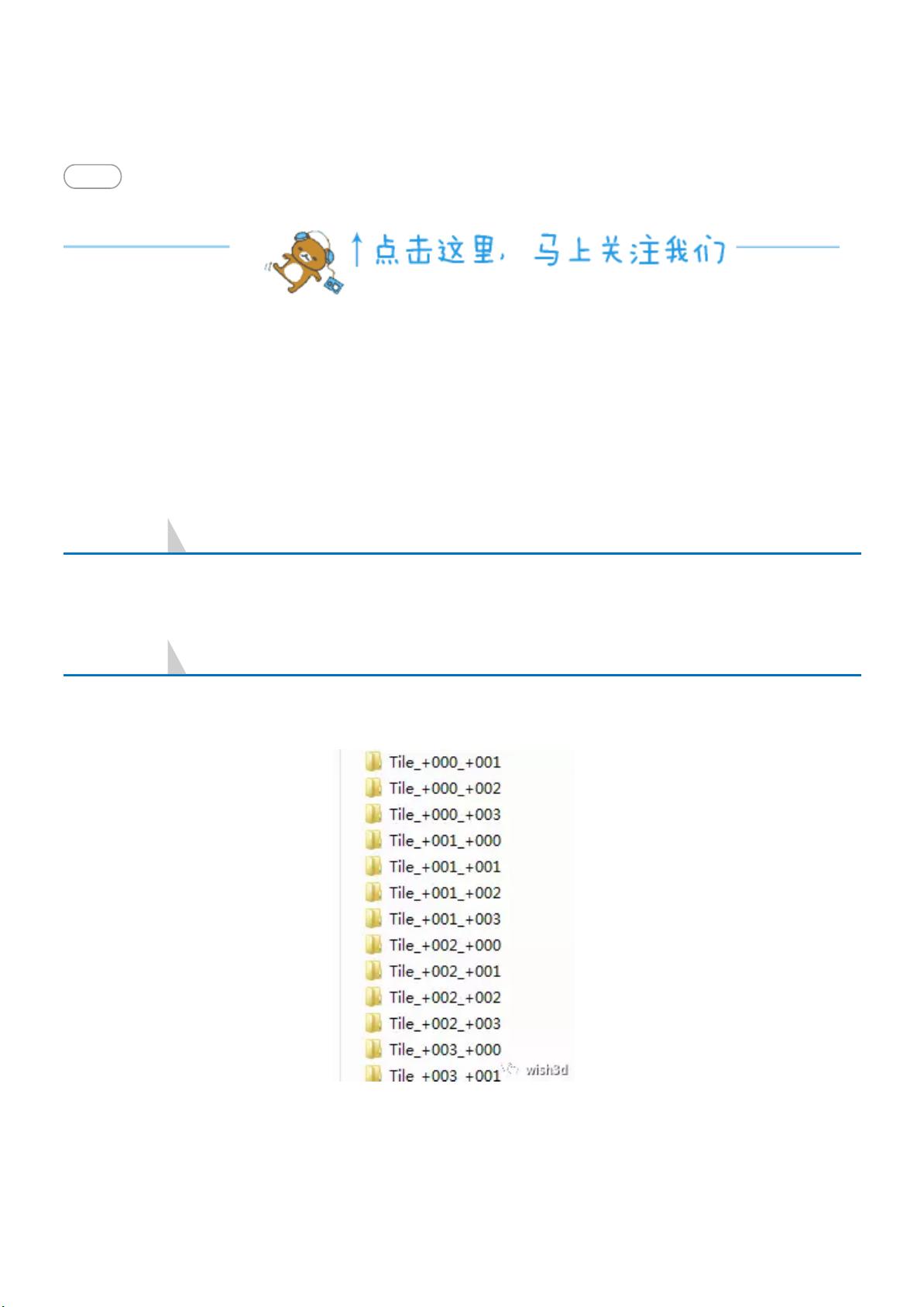手动配置S3C索引加载倾斜摄影瓦片数据教程
版权申诉
76 浏览量
更新于2024-08-03
收藏 2.09MB PDF 举报
"这篇教程介绍了如何手动配置S3C索引来加载倾斜摄影分块数据,使得用户能够在Acute3DViewer中查看整个模型。教程涉及的主要工具是ContextCapture的SceneComposer模块,Notepad++文本编辑器以及Acute3DViewer浏览工具。"
在Smart3D系列教程的第七部分,重点讲解了如何手动创建和配置S3C索引来加载由倾斜摄影数据生成的OSGB瓦片。倾斜摄影是一种利用多角度拍摄的航空或无人机照片来构建3D模型的技术,而OSGB格式是存储这种3D数据的常用方式。这些数据通常按Tile(瓦片)进行分块,以便于管理和高效加载。
要将这些瓦片整合在一起并在Acute3DViewer中进行浏览,需要一个S3C索引文件,它包含了所有瓦片的位置信息。以下是手动配置S3C索引的步骤:
1. 首先,获取一个现有的S3C文件,并将其复制到与OSGB瓦片数据的Data文件夹同级的目录下。
2. 使用SceneComposer模块导入这个S3C文件,SceneComposer是ContextCapture软件中的一个功能,用于管理场景和索引。
3. 打开S3C文件,可以使用Notepad++这样的文本编辑器,因为它支持查看和编辑XML格式的文件。
4. 在文本编辑器中,全选并复制S3C文件中的瓦片信息,这一步是为了准备替换为实际的瓦片数据。
5. 然后,你需要找到每个瓦片对应的OSGB文件路径,这些路径应该与Data文件夹下的结构相对应。
6. 将每个瓦片的路径信息逐一替换到S3C文件中相应的位置,确保每个瓦片的路径都正确无误。
7. 保存编辑后的S3C文件,然后使用Acute3DViewer来加载这个索引,就可以看到整个3D模型了。
这个教程对于那些需要手动管理和加载大量倾斜摄影数据的用户来说非常实用,它提供了灵活的方式,让使用者可以根据自己的需求定制索引,而不是依赖于自动的加载机制。通过这种方式,用户可以更有效地浏览大规模的3D重建项目,特别是在网络连接不稳定或者需要离线查看时,手动配置的S3C索引显得尤为重要。
2023-10-21 上传
2021-10-20 上传
点击了解资源详情
点击了解资源详情
2011-07-27 上传
2011-05-20 上传
普通网友
- 粉丝: 1263
- 资源: 5619
最新资源
- Java集合ArrayList实现字符串管理及效果展示
- 实现2D3D相机拾取射线的关键技术
- LiveLy-公寓管理门户:创新体验与技术实现
- 易语言打造的快捷禁止程序运行小工具
- Microgateway核心:实现配置和插件的主端口转发
- 掌握Java基本操作:增删查改入门代码详解
- Apache Tomcat 7.0.109 Windows版下载指南
- Qt实现文件系统浏览器界面设计与功能开发
- ReactJS新手实验:搭建与运行教程
- 探索生成艺术:几个月创意Processing实验
- Django框架下Cisco IOx平台实战开发案例源码解析
- 在Linux环境下配置Java版VTK开发环境
- 29街网上城市公司网站系统v1.0:企业建站全面解决方案
- WordPress CMB2插件的Suggest字段类型使用教程
- TCP协议实现的Java桌面聊天客户端应用
- ANR-WatchDog: 检测Android应用无响应并报告异常